放大或缩小复印件
使用下列方法复印时,可以放大或缩小原稿:
按指定的缩放比例放大或缩小或者缩放到指定的尺寸(缩放/缩小/放大/尺寸放大)
根据纸张尺寸放大或缩小(自动缩小/放大)
稍微缩小(创建边距)
指定复印比例或尺寸
 按主页画面上的[复印]。
按主页画面上的[复印]。
 放置原稿。
放置原稿。
曝光玻璃和自动送稿器(ADF)的缩小/放大基点不同,如下表所示:
设置位置 | 基点 | 放大 | 缩小 |
|---|---|---|---|
曝光玻璃 | 从左上方放大或缩小。 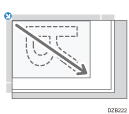 |  |  |
自动送稿器(ADF) | 从左下方放大或缩小 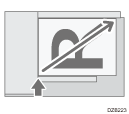 |
将双面原稿放入单程双面扫描ADF时,原稿的右上角将成为背面放大/缩小的基点。若要从同一点放大或缩小,请将原稿放在曝光玻璃上并执行双面复印。
 按[复印倍率]并选择一个复印比例或尺寸。
按[复印倍率]并选择一个复印比例或尺寸。

若要指定显示的设置以外的复印比例或尺寸,请按[其他]并执行以下步骤。
指定复印比例(缩放/缩小/放大)
输入数值或选择复印比例。

指定尺寸(尺寸放大)
按[指定复印尺寸],输入原稿与复印图像的长度,然后按[确定]。
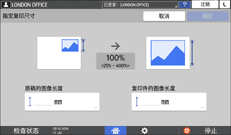
 按[开始]。
按[开始]。

当按[复印倍率]时,可以更改复印画面上显示的复印比例选项。还可以按复印画面上的[复印倍率]
 [其他]来更改放大和缩小比例。
[其他]来更改放大和缩小比例。
按纸张尺寸放大或缩小
放大或缩小原稿以达到指定的纸张尺寸(缩放到纸张尺寸)。
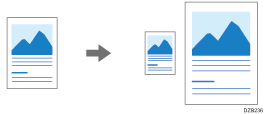
如要复制无法检测尺寸的文档,在复制画面上指定[原稿尺寸]。
有关在曝光玻璃上或ADF中检测到的原稿尺寸,请参见以下部分:
 按主页画面上的[复印]。
按主页画面上的[复印]。
 放置原稿。
放置原稿。
 在复印画面上,按[复印倍率]和[自动配合纸张尺寸]。
在复印画面上,按[复印倍率]和[自动配合纸张尺寸]。
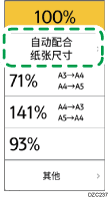
 选择要使用的纸张所装入的纸盘。
选择要使用的纸张所装入的纸盘。
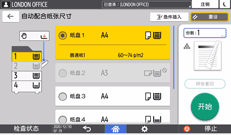
当原稿的方向与纸盘中纸张的方向不一致时,机器会自动旋转复印的图像。例如,若要将A3(11 × 17)尺寸的原稿缩小到A4(81/2 × 11)尺寸,可以选择A4(81/2 × 11)![]() 或A4(81/2 × 11)
或A4(81/2 × 11)![]() 。
。
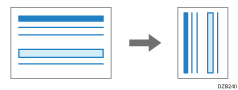
 按[开始]。
按[开始]。
稍微缩小以增加页边距
原稿的尺寸缩小到93%,在纸张中心打印。如果您想要将原稿复印到相同尺寸的纸张,而不需要在全尺寸复印时稍微裁剪边缘,或者想增加页边距,此设置会非常有用。
 按主页画面上的[复印]。
按主页画面上的[复印]。
 放置原稿。
放置原稿。
 按[开始]。
按[开始]。

您可以将[创建边距]的复印比例更改为93%以外的值。

